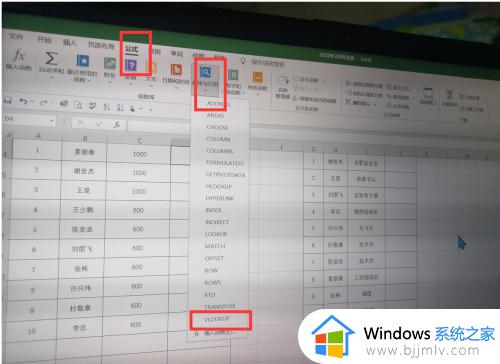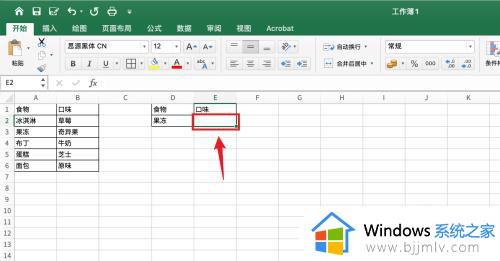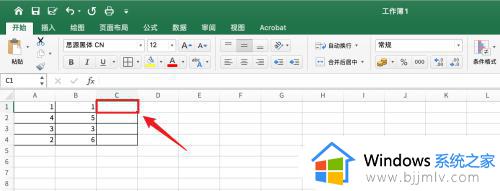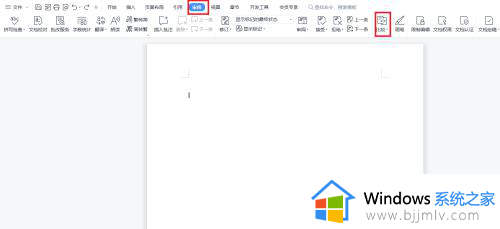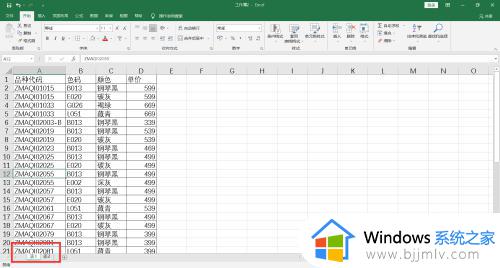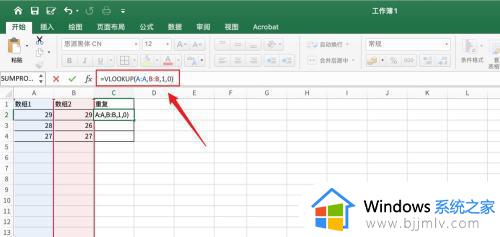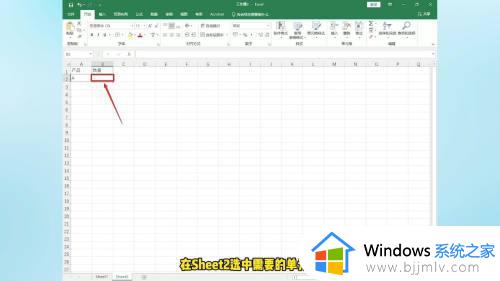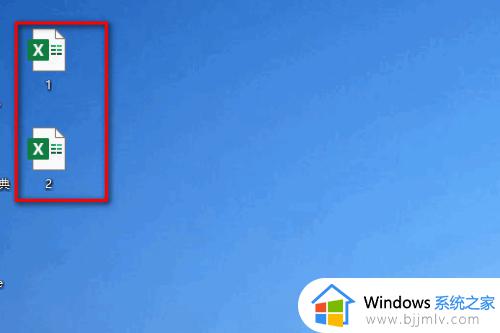如何对比两个excel相同的内容 怎么对比两个excel表中相同的数据
在日常工作中,我们经常需要用到excel表格工具来进行数据的整理,同时对于excel表格中的数据庞大且数据复杂时,手动查找相同内容将是一项繁琐而耗时的任务,那么如何对比两个excel相同的内容呢?下面就是有关怎么对比两个excel表中相同的数据,一起来看看吧。
具体方法:
1.如下图所示,Sheet1和Sheet2两个工作表A列中有部分数据,找出其中相同的数据。
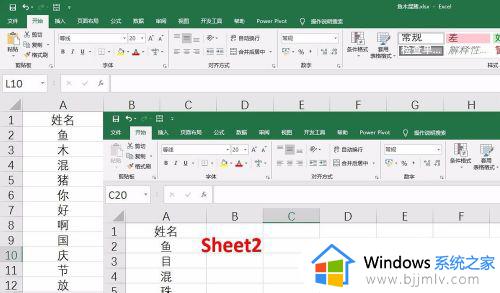
2.在Sheet1中输入=Vlookup,该函数第一个参数为查找值,因此直接选择第一个单元格即可,如下图所示。
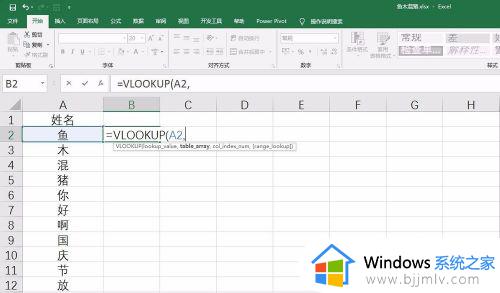
3.输入逗号之后,切换的Sheet2,选择第一列,如下图所示。
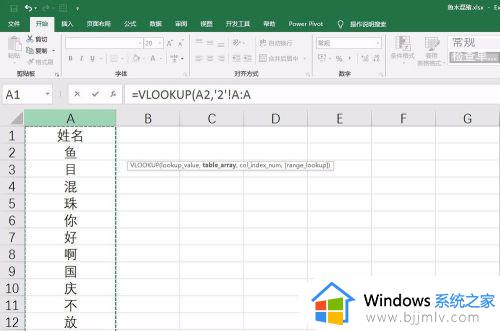
4.继续输入逗号,因为查找区域只有一列,所以第三个参数设置为1,第四个参数是固定的0,如下图所示。
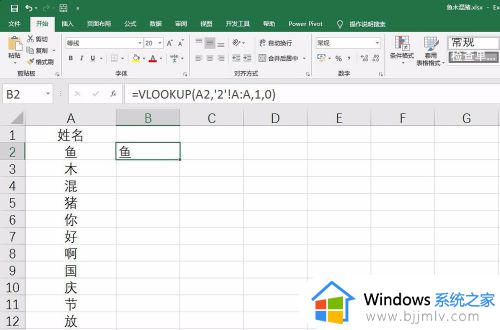
5.往下填充公式,选择第一行,点击“数据”中的“筛选”,如下图所示。
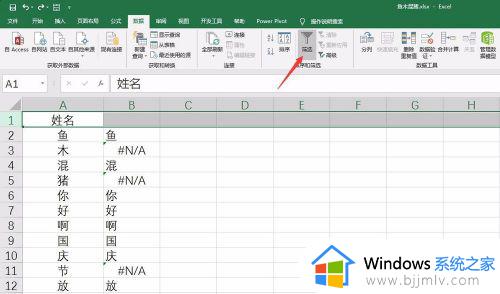
6.点击“筛选按钮”,拖到最下面,取消勾选“#N/A”后点击“确定”,如下图所示。
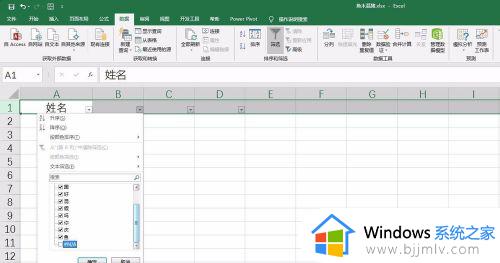
7.这样筛选出来的数据,就是两个表中相同的数据。

以上就是小编给大家介绍的怎么对比两个excel表中相同的数据所有步骤了,如果有不了解的用户就可以按照小编的方法来进行操作了,相信是可以帮助到一些新用户的。